- Autor Lauren Nevill [email protected].
- Public 2023-12-16 18:49.
- Zadnja izmjena 2025-01-23 15:17.
Internet pruža svima sjajnu priliku da pretražuju i kopiraju željene datoteke na tvrdi disk računara. Ali što ako je tijekom preuzimanja datoteke koja vam je potrebna (koju ste također dugo tražili) iz nekog razloga preuzimanje prekinuto? Kako ga obnoviti?
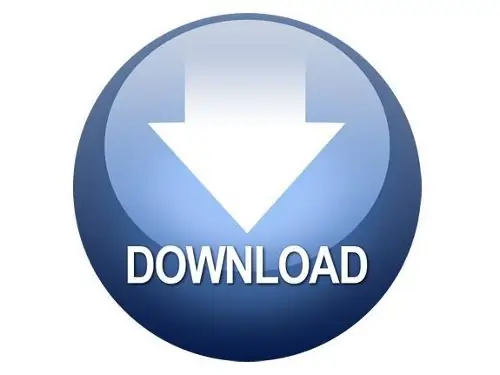
Potrebno
Računar, internet, pregledač, upravitelj preuzimanja (opcionalno), klijent za torente (opcionalno)
Instrukcije
Korak 1
Kada datoteku preuzmete s Interneta i iz različitih razloga prekida se preuzimanje datoteke (posebno ako je datoteka bila velika), prekid preuzimanja datoteke ne dodaje raspoloženje. Ako datoteka nije jako velika, tada možete ponovo koristiti standardni alat pretraživača. Nažalost, standardni preglednici ne podržavaju funkciju preuzimanja datoteke, oni mogu samo ponovno započeti preuzimanje. Da biste nastavili s preuzimanjem u pregledniku, otvorite stavku "Preuzimanja" u izborniku preglednika, odaberite datoteku koja vam je potrebna s popisa i kliknite " Nastavi "ili" Pokušaj ponovo. Preuzimanje će započeti od samog početka, no neki moderni preglednici podržavaju funkciju preuzimanja datoteke, čuvajući nepotpunu datoteku u svojoj predmemoriji.
Korak 2
Ako datoteke s Interneta preuzimate prilično često ili vaš dobavljač često izgubi vezu s globalnom mrežom, tada je bolje da koristite upravitelj preuzimanja. Upravitelj preuzimanja je program za preuzimanje datoteka s Interneta (i s lokalne mreže), sa naprednom funkcionalnošću. U njemu možete „preuzimati“datoteke, ograničiti brzinu preuzimanja, preuzimati redove, značajno povećati brzinu preuzimanja datoteka, prenoseći preuzimanja u nekoliko tokova. Trenutno postoji veliki broj besplatnih takvih programa. To su, na primjer, Download Master, ReGet i mnogi drugi.
Korak 3
Da biste vratili preuzimanje datoteke u upraviteljima preuzimanja, odaberite preuzetu datoteku u izborniku upravitelja, kliknite je desnom tipkom miša, u kontekstnom izborniku koji se pojavi kliknite opciju "nastavi preuzimanje". Ako vam usluga hostinga datoteka za preuzimanje daje dinamičke veze (poput DepositFile itd.), Idite na istu adresu na kojoj ste započeli preuzimanje, pričekajte dok vam usluga hostinga datoteka ne da vezu za preuzimanje datoteke. Kopirajte vezu u međuspremnik. Zatim otvorite prekinuto preuzimanje u upravitelju preuzimanja. U izbornik Svojstva zalijepite kopiranu vezu. Preuzimanje će započeti tamo gdje je i stalo.
Korak 4
Takođe, kako biste izbjegli neočekivane prekide preuzimanja, možete koristiti klijente za bujica. Možete ih preuzeti i instalirati na bilo koji torrent tracker. Jedini nedostatak ove metode je što je moguće preuzimati datoteke samo sa trackera. Ali zahvaljujući popularnosti ovog načina preuzimanja na torrent trackerima, možete pronaći bilo koju datoteku. Da biste nastavili s preuzimanjem u torrent klijentu, samo je trebate pokrenuti. Ako ste iz nekog razloga sami zaustavili preuzimanje datoteke u klijentu torrenta, a zatim za nastavak preuzimanja odaberite zaustavljenu datoteku i kliknite "Nastavi"






